导读内容来源:系统家园今天来聊聊一篇关于教你华为台式机怎么用u盘装系统的文章,现在就为大家来简单介绍下教你华为台式机怎么用u盘装系统,希望
内容来源:系统家园
今天来聊聊一篇关于教你华为台式机怎么用u盘装系统的文章,现在就为大家来简单介绍下教你华为台式机怎么用u盘装系统,希望对各位小伙伴们有所帮助。
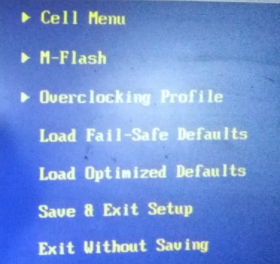
1、首先我们对电脑开机,反复按下键盘的Delete键,进入主板BIOS的主界面。
2、使用键盘方向键,选择“Advanced BIOS Features”项,按“Enter”键进入。
3、选择“Boot Sequence ”,按“Enter”键进入。
4、选1st Boot Device(,按“Enter”键进入。
5、进入Options界面,使用键盘方向键选择USB,按“Enter”键确认。
按“F10”保存并退出。系统安装完成后按上述步骤操作改回“SATA(硬盘)”为第一启动项即可
相信通过教你华为台式机怎么用u盘装系统这篇文章能帮到你,在和好朋友分享的时候,也欢迎感兴趣小伙伴们一起来探讨。


